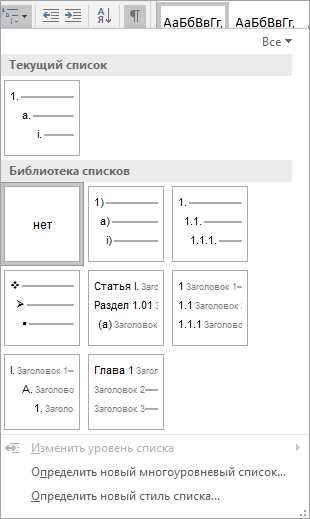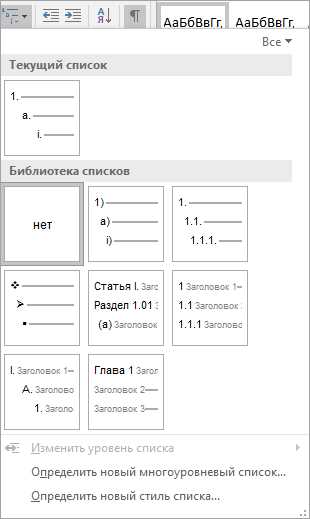
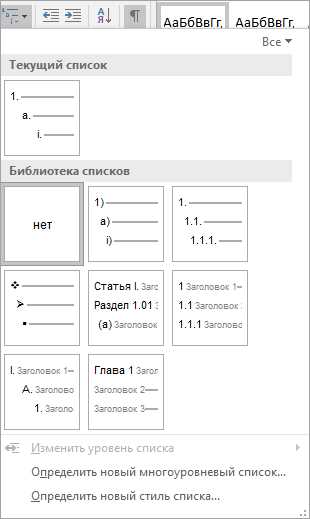
Один из самых важных аспектов при создании профессионально оформленных документов в Microsoft Word — это задание стиля заголовков. Создание и применение стиля заголовка позволяет сделать документ более структурированным и легкочитаемым, а также сэкономить время при последующей редакции или форматировании. В этой статье мы рассмотрим, как создать стиль заголовка и применить его ко всем документам в Microsoft Word.
Первым шагом является создание нового стиля заголовка. Для этого воспользуйтесь функцией «Стили» во вкладке «Главная». В открывшемся окне выберите «Создать стиль» и введите название стиля заголовка. Затем определите параметры этого стиля, такие как размер шрифта, выравнивание текста, отступы и другие настройки форматирования.
После создания стиля заголовка вы можете применить его ко всем заголовкам в документе. Для этого просто выделите текст заголовка и выберите соответствующий стиль в списке стилей во вкладке «Главная». После применения стиля заголовка к тексту, вы можете легко изменить его форматирование, изменив параметры самого стиля. Это особенно полезно, если у вас есть несколько заголовков, которые нужно изменить одновременно.
О значимости стиля заголовка
Стиль заголовка играет важную роль в создании структуры и смыслового содержания документа. Он помогает организовать информацию, выделить ключевые моменты и облегчить восприятие текста. Заголовок помогает читателю ориентироваться в тексте, понять его содержание и легко найти нужную информацию.
Кроме того, стиль заголовка имеет визуальное значение, он является элементом оформления, который помогает улучшить внешний вид документа. Правильно оформленный заголовок привлекает внимание читателя и делает текст более привлекательным и профессиональным.
Использование стилей заголовков в Microsoft Word дает возможность быстро и удобно форматировать текст в соответствии с заданными параметрами. Это позволяет сэкономить время и сделать документ более структурированным и последовательным.
Как часть общего оформления документа, стиль заголовка также может отражать стиль и формат текста, что помогает создать единообразный и профессиональный вид документа. Это особенно важно при создании бизнес-документов, академических работ или других текстов, требующих серьезного и формального оформления.
В целом, стиль заголовка является неотъемлемой частью процесса создания документов и играет важную роль в их структурировании и визуальном оформлении. Правильно оформленные заголовки делают текст более удобным для чтения и позволяют читателю быстро находить нужную информацию.
Стили заголовков в Microsoft Word: создание и применение к документам
Создание стиля заголовка позволяет определить его внешний вид, такой как шрифт, размер, выделение, выравнивание и цвет текста. Кроме того, стили заголовков в Microsoft Word позволяют автоматически генерировать оглавление для документа, сохраняя его структуру и упрощая навигацию по содержанию.
Применение стиля заголовка к документу позволяет легко форматировать все заголовки в соответствии с заданными параметрами. Для этого в Word существует галерея стилей, где можно выбрать нужный стиль и применить его к тексту. Если после применения стиля заголовка требуется внести изменения в форматирование, достаточно изменить один стиль, и изменения автоматически применятся ко всем заголовкам, отформатированным в этом стиле.
В Microsoft Word также возможно создание пользовательских стилей заголовков с уникальными параметрами форматирования. Все созданные стили заголовков можно сохранить в шаблоне документа, чтобы использовать их снова при создании новых документов с похожей структурой и форматированием.
Использование стилей заголовков в Microsoft Word является эффективным способом создания профессионально выглядящих документов с легким доступом к информации. Правильное применение стилей заголовков помогает упорядочить документ, делает его более читабельным и профессиональным.
Определение и особенности стиля заголовка
Особенности стиля заголовка заключаются в его уникальных характеристиках, которые отличают его от остального текста. Во-первых, заголовки имеют больший размер шрифта и часто выделяются полужирным или курсивным начертанием для более яркого визуального эффекта. Во-вторых, стиль заголовка может включать в себя дополнительное форматирование, такое как применение разделительных линий, цветовых схем, подчеркивания и других декоративных элементов.
Заголовки являются важной составляющей документа, так как помогают ориентироваться и структурировать его содержание. С помощью стиля заголовка можно легко создавать уровни заголовков, начиная от основного заголовка документа до подзаголовков и пунктов списка. Это облегчает навигацию по документу и позволяет читателю быстро находить нужную информацию.
Важно учитывать, что стиль заголовка должен быть последовательным во всем документе, чтобы обеспечить единообразное представление информации. Чтобы применить стиль заголовка ко всем документам, можно создать шаблон, содержащий заданные стили, и использовать его при создании новых документов.
- Размер шрифта заголовка увеличивается;
- Заголовки выделяются полужирным или курсивным начертанием;
- Можно применять декоративные элементы, такие как разделительные линии и цветовые схемы;
- Стиль заголовка позволяет создавать уровни заголовков для организации содержания;
- Единообразное применение стиля заголовка обеспечивает последовательность в документе.
Создание стиля заголовка в Microsoft Word
Создание стиля заголовка очень просто. Для начала, выберите текст, который вы хотите сделать заголовком. Затем откройте панель стилей и выберите опцию «Создать стиль» или «Изменить стиль». После этого, откроется окно, где вы можете настроить различные параметры заголовка, такие как шрифт, размер и цвет.
Для удобства, вы можете назначить горячие клавиши для своих стилей заголовков, чтобы применять их быстро. Кроме того, вы можете создать несколько стилей заголовков разных уровней, чтобы ясно выделить иерархию информации в документе.
Применение стиля заголовка к уже существующим документам также очень легко. Выберите заголовки, которые вы хотите отформатировать, а затем просто примените стиль заголовка, который вы создали ранее. Все выбранные заголовки автоматически будут применить заданный стиль.
Управление стилями заголовков — это простой и эффективный способ добавить структуру и профессиональный вид ваших документов в Microsoft Word. Регулярное использование стилей заголовков поможет вам сохранить консистентность в оформлении и сэкономить время при форматировании и редактировании документов.
Шаги создания стиля заголовка
Создание стиля заголовка в документе Microsoft Word может быть выполнено несколькими простыми шагами. Заголовки служат для выделения и структурирования информации в документе, делая его более понятным и организованным.
1. В открывшемся документе Microsoft Word выберите вкладку «Старт» в верхней панели инструментов. Затем выделите заголовок или заголовки, которым вы хотите применить новый стиль.
2. Перейдите к разделу «Стили» в верхней панели инструментов, который находится справа от раздела «Выравнивание». Нажмите на кнопку «Создать стиль» в разделе «Стили».
3. Откроется диалоговое окно «Создание стиля». В этом окне вы можете выбрать название стиля, которое будет отображаться в списке стилей документа. Например, вы можете назвать стиль «Заголовок 1» или «Заголовок капитала».
4. Настройте форматирование стиля заголовка, используя доступные опции в диалоговом окне «Создание стиля». Вы можете задать шрифт, размер, выравнивание текста, отступы и другие параметры форматирования, чтобы создать уникальный стиль заголовка по своему вкусу.
5. После настройки всех параметров стиля заголовка нажмите кнопку «ОК», чтобы сохранить и применить его к выбранным заголовкам в документе. Теперь ваши заголовки будут иметь единый стиль, что поможет улучшить внешний вид и читаемость документа.
Примечание: Созданный стиль заголовка можно использовать повторно в других документах, просто выбрав его из списка стилей в разделе «Стили». Это удобно, если у вас есть особый стиль заголовков, которым вы предпочитаете форматировать свои документы.
Применение стиля заголовка ко всем документам в Microsoft Word
Шаг 1: Выберите соответствующий стиль заголовка в Word. Word предлагает несколько встроенных стилей заголовка, таких как «Заголовок 1», «Заголовок 2» и «Заголовок 3». Выберите стиль, который наиболее соответствует вашим потребностям и структуре документа.
Шаг 2: Используйте определенные разделы и стили заголовков для каждого раздела вашего документа. Создание разделов в вашем документе помогает упорядочить информацию и улучшить его организацию. Пометьте каждый раздел соответствующим стилем заголовка и пронумеруйте их в правильной последовательности, если это необходимо.
Шаг 3: Примените стиль заголовка ко всем разделам документа. Чтобы применить стиль заголовка ко всем разделам документа, выделите каждый заголовок и выберите соответствующий стиль из вкладки «Стили» в верхней части окна программы Word. Можно также применить стиль заголовка, нажав правую кнопку мыши на заголовке и выбрав соответствующий стиль из контекстного меню.
Использование стиля заголовка помогает создать профессионально оформленные документы и облегчает их чтение и понимание. Применение стиля заголовка ко всем документам в Microsoft Word является быстрым и простым способом улучшить внешний вид и организацию вашего текста.
Методы применения стиля заголовка
Применение стиля заголовка в Microsoft Word может быть выполнено с помощью нескольких методов. Эти методы позволяют быстро и удобно форматировать заголовки и применять их к разным документам.
1. Использование шаблонов
Один из способов применения стиля заголовка в Word — это использование шаблонов документов. Шаблоны представляют собой предопределенные форматы, которые включают в себя уже настроенные стили заголовков. При создании нового документа, вы можете выбрать нужный шаблон, который уже содержит необходимый стиль заголовка, и затем просто вводить свой текст.
2. Создание и применение пользовательского стиля
Еще один метод применения стиля заголовка — это создание и применение пользовательского стиля. В Word вы можете создать собственный стиль заголовка, выбрав нужные параметры форматирования, такие как размер шрифта, жирность, выравнивание и другие. Затем этот стиль можно применить к любому заголовку в документе, просто выбрав его из списка стилей.
3. Применение стиля к выделенному тексту
Если вам необходимо применить стиль заголовка только к определенной части текста в документе, вы можете выделить эту часть и применить соответствующий стиль к выделенному тексту. Для этого достаточно выбрать нужный стиль из списка стилей заголовков в Word и выделить текст, который вы хотите отформатировать.
В результате использования этих методов вы сможете быстро и просто применять стили заголовков к вашим документам в Microsoft Word, делая их более структурированными и профессиональными.
Вопрос-ответ:
Что такое стиль заголовка?
Стиль заголовка — это способ оформления заголовков в тексте, который может включать такие элементы, как шрифт, размер, цвет, выравнивание и т. д. Стиль заголовка играет важную роль в организации текста и облегчает его восприятие.
Какие методы применяются для создания стиля заголовка?
Существует несколько методов для создания стиля заголовка. Один из них — использование различных шрифтов. Выбор подходящего шрифта может добавить заголовку стильности и акцента. Также можно использовать различные размеры и выравнивание текста, добавлять декоративные элементы, такие как подчеркивание или тени, и применять разные цвета для заголовков.
Зачем нужно применять стиль заголовка?
Применение стиля заголовка помогает организовать текст, сделать его более читаемым и привлекательным для читателя. Он помогает выделить ключевую информацию, передать настроение или акцентировать внимание на определенной мысли или идее. Кроме того, стиль заголовка может также быть частью общего дизайна или стиля документа или веб-страницы.
Как выбрать подходящий стиль заголовка?
При выборе стиля заголовка необходимо учитывать цель текста и его аудиторию. Например, для научных или официальных документов часто используется простой и нейтральный стиль заголовка, с использованием серьезных шрифтов и выравнивания по центру. Для креативных или информационных статей можно использовать более яркий и выразительный стиль заголовка с использованием разных цветов и декоративных элементов. Важно также обеспечить консистентность стиля заголовков внутри текста.